A. Pendahuluan
Pada kesempatan ini saya memposting lagi dan masih mengenai server
B. Pengertian
LAMP adalah istilah yang merupakan singkatan dari Linux, Apache, MySQL dan Perl/ PHP/ Phyton. Merupakan sebuah paket perangkat lunak bebas yang digunakan untuk menjalankan sebuah aplikasi secara lengkap.
Komponen-komponen dari LAMP :
- Linux – sistem operasi
- Apache HTTP Server – web server
- MariaDB atau MySQL – sistem basis data
- PHP atau Perl atau Python – bahasa pemrograman yang dipakai
C. Latar belakang
Agar bisa menampung portal ataupun aplikasi berbasis web yang lain
D. Tujuan
Agar supaya saya mengetahui bagaimana cara installasi Lamp Server tersebut dan Lamp tersebut merupakan syarat utama untuk membuat web yang berbasis cms
E. Hasil yang diharapkan
Dapat mengetahui fungsi dari lamp server
F. Alat dan bahan
- Akses internet, jika belum punya repositori lokal
- Laptop/pc
- debian server
G. Jangka waktu pelaksanaan
Waktu yang dibutuhkan kisaran 10-15 menit atau tergantung koneksi internet
H. Langkah kerja
1. Install apache web server2. Install php dan beberapa paket lainnya yang dibutuhkan
3. Membuat file baru untuk mengetahui PHP-Ekstensions yang telah diinstal
4. Buka browser kemudian buka file yang telah dibuat dengan url > ip_server/namafile.php
5. Install mariaDB Server
6. Buat password untuk user root pada mariaDB
7. Konfigurasi mariaDB Server yang telah diinstal
Masukkan password yang telah dibuat sebelumnya
Sesuaikan dengan gambar
8. Install phpmyadmin
9. Untuk web servernya, pilih apache2
10. Konfigurasi database untuk phpmyadmin dengan memilih yes
11. Masukkan password mysql yang telah dibuat pada konfigurasi mariaDB
12. Coba buka phpmyadmin dengan mengetik ip_server/phpmyadmin pada web browser
I. Hasil yang didapatkan
Dapat mengikuti langkahnya dan memahami fungsinya
J. Temuan masalah
Belum ditemukan masalah
K. Kesimpulan
Kesimpulan pada materi kali ini adalah saya mengetahui bagaimana installasi lamp server dan bagaimana fungsi dari Lamp server tersebut.
L. Referensi
- Wikipedia- eBook BLC Telkom Klaten

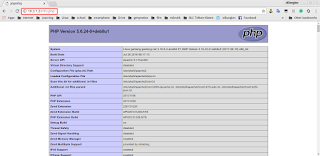

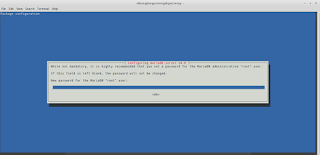
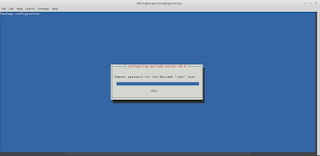

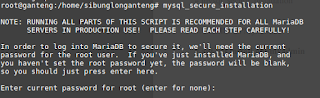
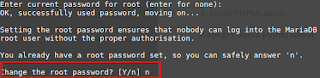
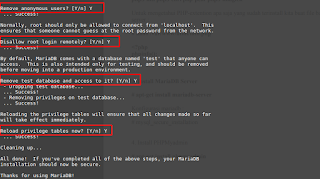

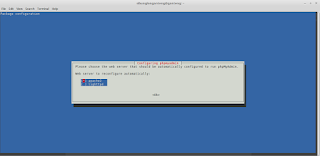
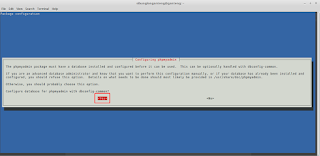
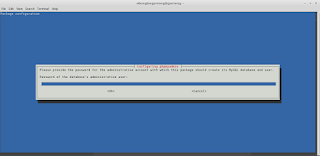
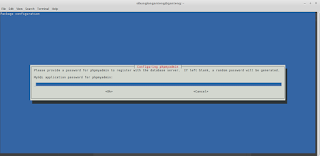
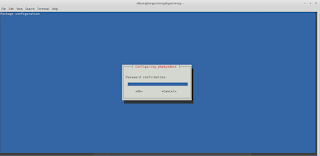
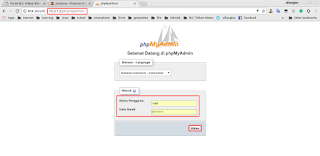
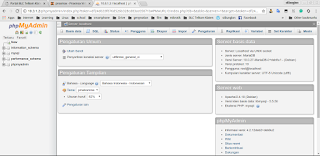
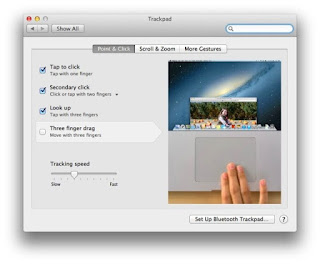



No comments:
Post a Comment